B. Hoạt động thực hành - Bài 3: Chèn và điều chỉnh tranh ảnh trong văn bản
Giải phần B. Hoạt động thực hành bài 3 trang 60, 61, 62, 63 sách hướng dẫn học tin học lớp 4. Trao đổi với bạn rồi soạn văn bản . . .
Câu 1
Trao đổi với bạn rồi soạn văn bản. Tìm kiếm hình ảnh hoa đào rồi chèn vào văn bản đã soạn theo mẫu.

Lời giải chi tiết:
Bước 1. Em nháy đúp vào biểu tượng Word để khỏi động chương trình soạn thảo
Bước 2. Em nhập nội dung soạn thảo
Bước 3. Em chọn thẻ Insert, chọn Picture, mở ra thư mục có chứa hình ảnh hoa đào, nháy chọn hình ảnh và nháy chọn Insert.
Câu 2
Soạn văn bản theo mẫu, tìm tranh ảnh thích hợp để chèn vào vị trí ô trống, đặt tên cho văn bản, rồi lưu vào thư mục trên máy tính.
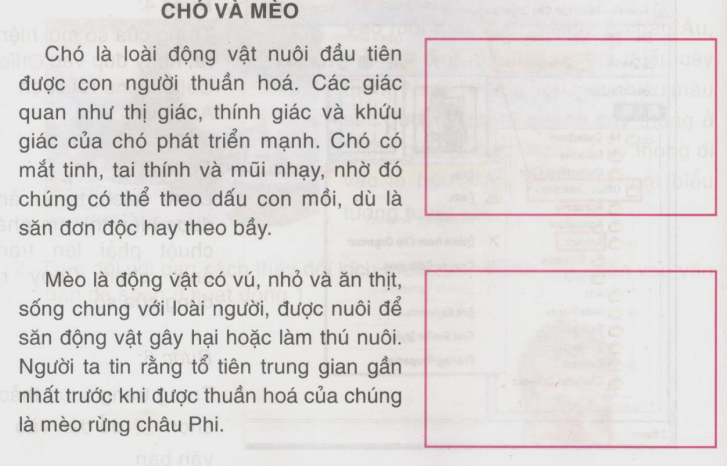
Lời giải chi tiết:
Bước 1. Em nháy đúp vào biểu tượng Word để khỏi động chương trình soạn thảo
Bước 2. Em nhập nội dung soạn thảo
Bước 3. Em chọn thẻ Insert, chọn Picture, mở ra thư mục có chứa hình ảnh chó và mèo, nháy chọn hình ảnh và nháy chọn Insert.
Em có thể thực hiện theo mẫu sau:
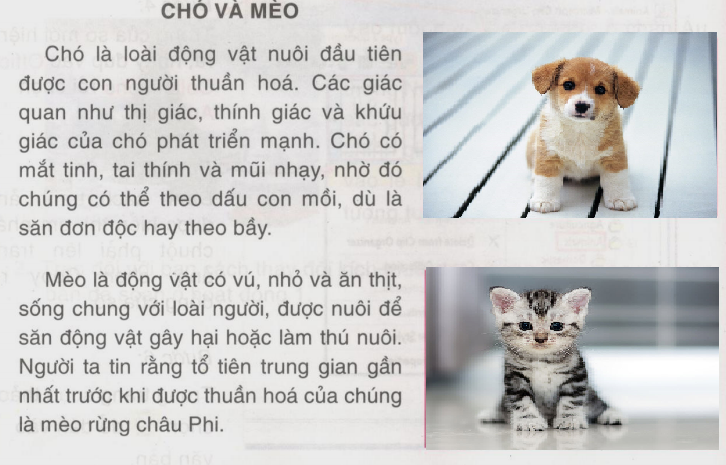
Loigiaihay.com
Các bài khác cùng chuyên mục
- B. Hoạt động ứng dụng, mở rộng - Bài 5:Thực hành tổng hợp
- A. Hoạt động thực hành- Bài 5: Thực hành tổng hợp
- C. Hoạt động ứng dụng, mở rộng - Bài 4: Tạo hiệu ứng cho hình ảnh trong trang trình chiếu
- B. Hoạt động thực hành - Bài 4: Tạo hiệu ứng cho hình ảnh trong trang trình chiếu
- A. Hoạt động cơ bản - Bài 4: Tạo hiệu ứng cho hình ảnh trong trang trình chiếu
- B. Hoạt động ứng dụng, mở rộng - Bài 5:Thực hành tổng hợp
- A. Hoạt động thực hành- Bài 5: Thực hành tổng hợp
- C. Hoạt động ứng dụng, mở rộng - Bài 4: Tạo hiệu ứng cho hình ảnh trong trang trình chiếu
- B. Hoạt động thực hành - Bài 4: Tạo hiệu ứng cho hình ảnh trong trang trình chiếu
- A. Hoạt động cơ bản - Bài 4: Tạo hiệu ứng cho hình ảnh trong trang trình chiếu











